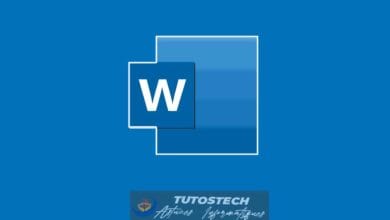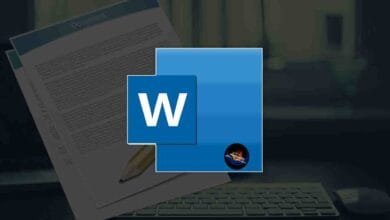4 façons de partager une présentation PowerPoint
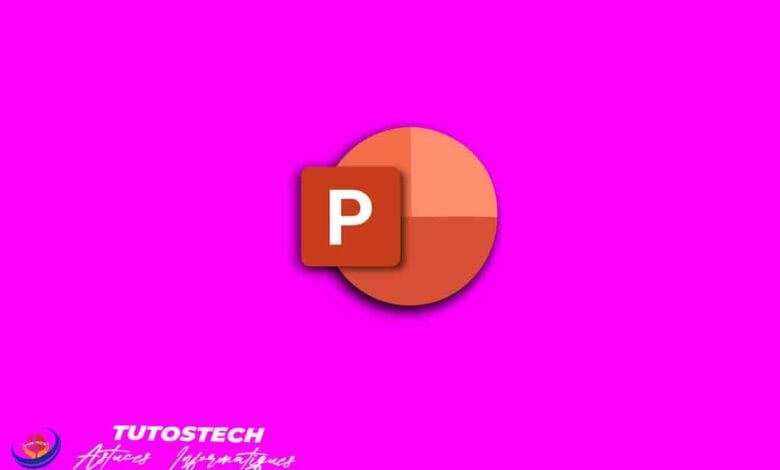
Partager une présentation PowerPoint est devenu indispensable dans un monde où la formation à distance, les soutenances, les réunions en ligne et la collaboration prennent de plus en plus de place. Heureusement, Microsoft PowerPoint offre plusieurs options simples et efficaces pour envoyer, diffuser ou collaborer sur vos fichiers. Dans cet article, nous allons voir 4 méthodes pratiques pour partager une présentation PowerPoint, que vous soyez étudiant, enseignant, professionnel ou entrepreneur.
1. Partager une présentation PowerPoint par email
La méthode la plus simple pour partager un fichier PowerPoint est de l’envoyer par email. Toutefois, il existe une particularité importante : la taille du fichier. Certaines présentations contenant beaucoup d’images, de vidéos ou d’animations peuvent devenir trop lourdes.
Pour partager par email :
- Ouvrez votre présentation.
- Cliquez sur Fichier → Partager.
- Choisissez l’option Envoyer en pièce jointe.
- Vous pouvez l’envoyer en format PPTX (modifiable) ou PDF (lecture seule).
Astuce : Pour réduire la taille, utilisez l’option Compresser les images dans l’onglet Format.
2. Partager via OneDrive (collaboration en temps réel)
Si vous voulez que plusieurs personnes consultent ou modifient votre présentation, le meilleur moyen est OneDrive. Cette méthode est idéale pour travailler en groupe, faire co-rédaction ou préparer une exposition.
Voici les étapes :
- Cliquez sur Fichier → Enregistrer dans le Cloud.
- Sélectionnez OneDrive.
- Cliquez sur Partager.
- Choisissez :
- Lecture seule (visible seulement)
- Modification (collaboration possible)
- Copiez le lien et envoyez-le.
Avantage : Vous travaillez à plusieurs en temps réel, sans renvoyer plusieurs versions par email.
3. Partager en PDF pour une lecture universelle
PDF est le format le plus sûr lorsque vous souhaitez éviter que votre présentation soit modifiée. C’est également un format très léger, facile à lire sur mobile, tablette ou ordinateur.
Comment faire ?
- Ouvrez le fichier PowerPoint.
- Cliquez sur Fichier → Enregistrer sous.
- Choisissez PDF dans la liste des formats.
- Envoyez-le par email, WhatsApp ou autre messagerie.
Idéal pour : dossiers professionnels, supports de formation, mémoire, cours, résumé.
En savoir plus, voir : Comment convertir un document PowerPoint en PDF ?
4. Présenter ou partager via Microsoft Teams
Si vous travaillez à distance ou en visioconférence, Microsoft Teams est l’outil parfait pour partager et même présenter vos diapositives directement en ligne.
Pour partager sur Teams :
- Ouvrez Microsoft Teams.
- Lancez une réunion.
- Cliquez sur Partager l’écran.
- Sélectionnez votre fenêtre PowerPoint ou le fichier PowerPoint.
- Faites défiler normalement vos diapositives.
Avantage : Pas besoin d’envoyer le fichier, tout le monde voit la présentation en direct.
Conclusion
Vous avez maintenant 4 méthodes efficaces pour partager un PowerPoint :
- Email (simple et classique)
- OneDrive (collaboration en temps réel)
- PDF (lecture universelle)
- Microsoft Teams (réunion en ligne)